
时间:2021-03-29 22:38:04 来源:www.win10xitong.com 作者:win10
我们在工作中都会经常使用电脑系统,但是有时候会出现一些问题,比如这个Win10玩游戏不全屏的情况,有不少平时很懂系统相关的网友也许也不知道如何处理。如果你马上就要想解决这个问题,我们就学着尝试自己动手吧,小编今天想到一个解决的思路:1、点击左下角,开始菜单旁的搜索,然后输入:控制面板,点击打开系统给出的最佳匹配控制面板应用;2、控制面板窗口中,切换到类别的查看方式就很快的能够处理好这个问题了。篇幅有限,下面我们就继续来看看Win10玩游戏不全屏的操作手法。
方法/步骤:
1、点击左下角,开始菜单旁的搜索,然后输入:控制面板,点击打开系统给出的最佳匹配控制面板应用;
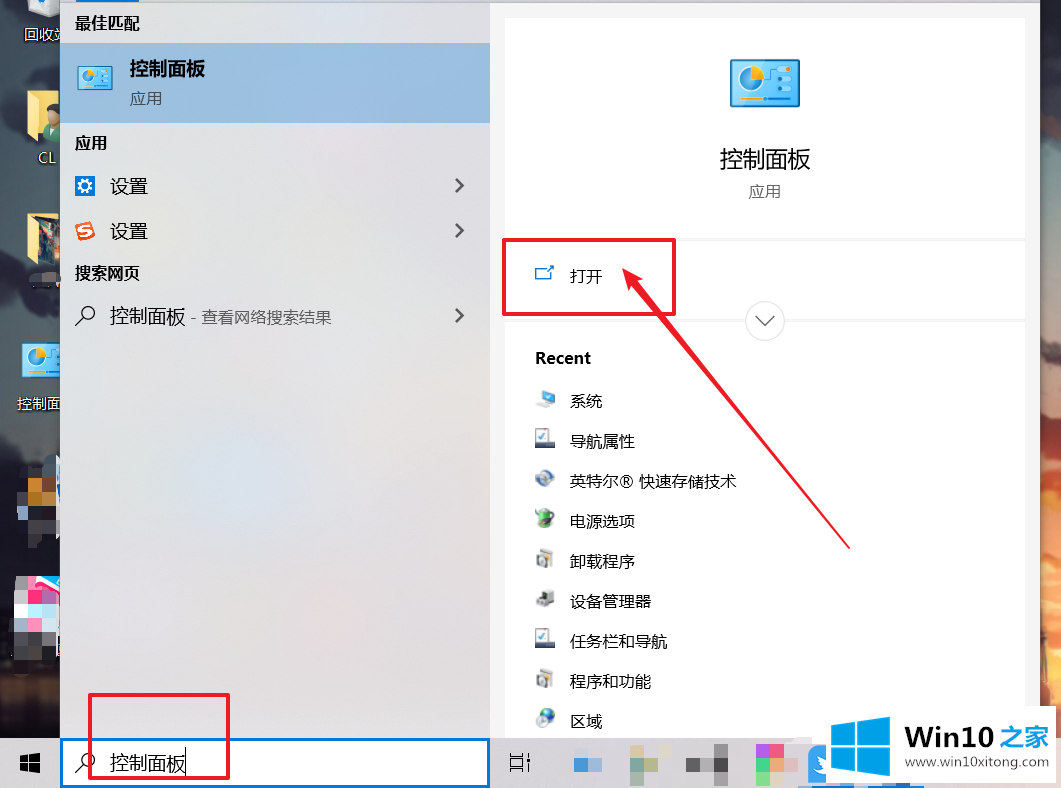
2、控制面板窗口中,切换到类别的查看方式;
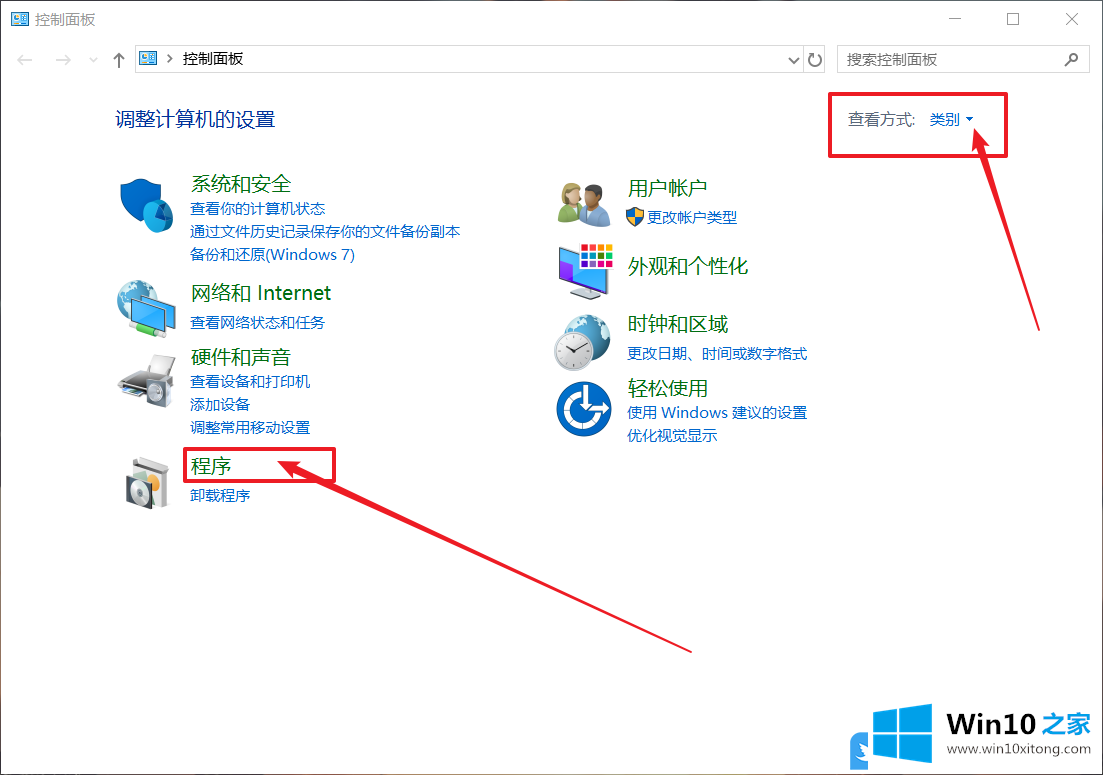
3、路径:控制面板 - 程序,点击启用或关闭 Windows 功能;
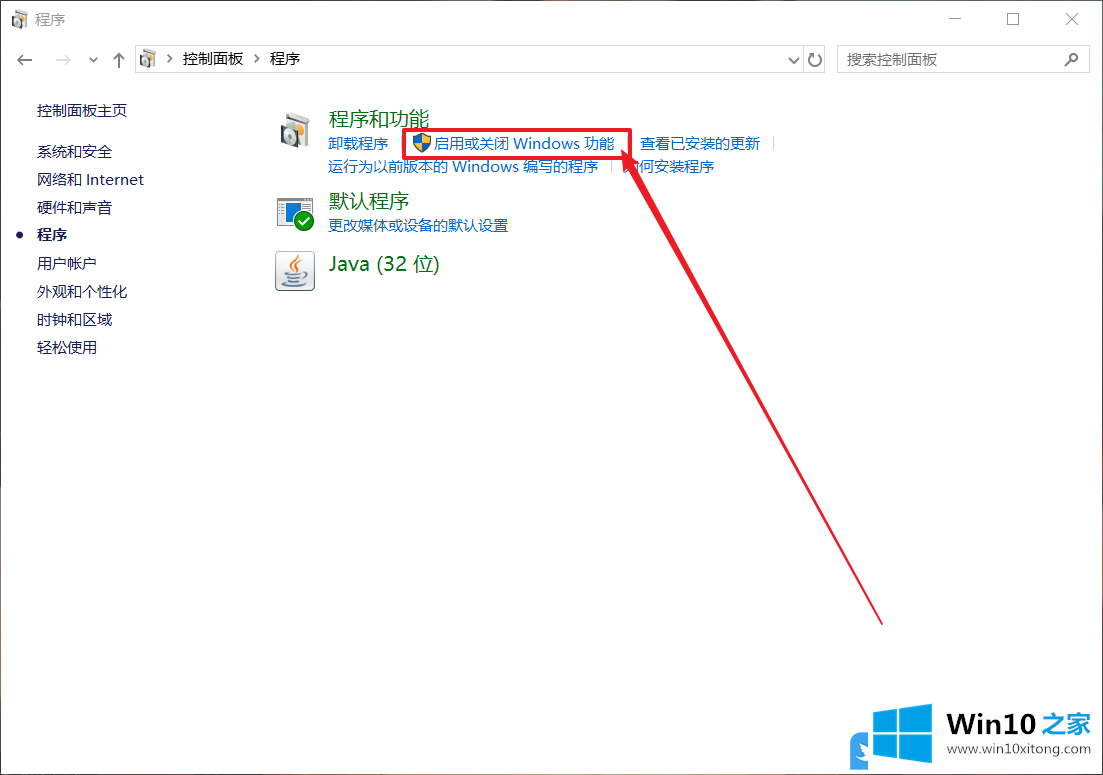
4、Windows 功能窗口中,启用或关闭 Windows 功能,若要启用一种功能,请选择其复选框。若要关闭一种功能,请清除其复选框。填充的框表示仅启用该功能的一部分。找到并展开旧版组件,勾选DirectPlay功能,最后点击下方的确定;
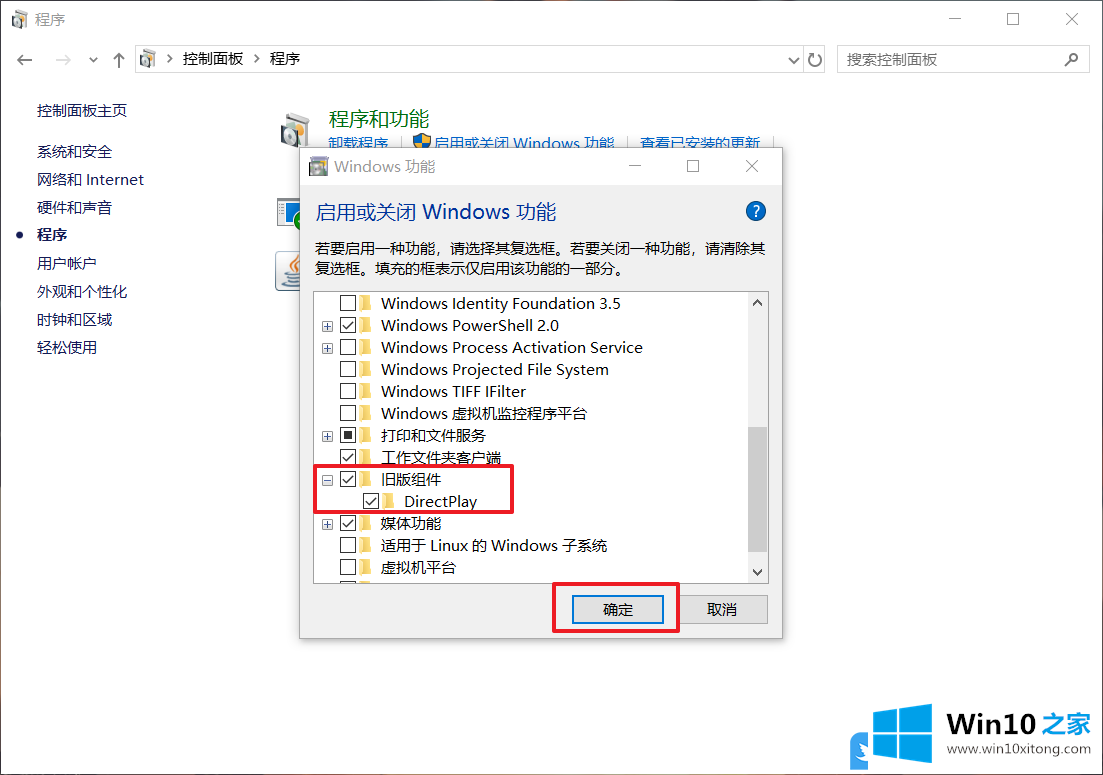
5、勾选之后,系统会自动完成相关设置的应用;
以上就是Win10玩游戏不全屏怎么办|玩游戏不能全屏怎么调文章。
上述内容就是Win10玩游戏不全屏的操作手法,这样就可以解决好了,我们很高兴能够在这里把你的问题能够协助解决。